VPN
VPN(虚拟私人网络,Virtual Private Network)是一种用于增强网络安全和提高私密性的技术。VPN 允许用户通过公共网络(如互联网)建立一个安全的、加密的连接到另一个网络。这种技术广泛用于远程工作、保护数据传输和绕过地理限制。
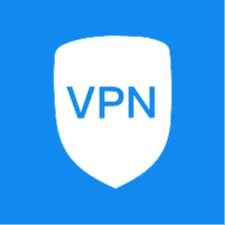
如何以编程方式创建Windows VPN连接?
在Windows操作系统中以编程方式创建VPN连接,我们可以使用几种不同的方法,包括使用Windows的RAS (Remote Access Service) API、PowerShell脚本或第三方库。下面我将详细介绍如何使用PowerShell脚本以及RAS API来实现创建VPN连接。
### 方法1: 使用PowerShell脚本
PowerShell提供了一种相对简单的方式来创建和配置VPN连接。以下是一个示例脚本,展示了如何创建一个基本的VPN连接:
```powershell
Add-VpnConnection -Name "MyVPN" -ServerAddress "123.123.123.123" -TunnelType L2tp -EncryptionLevel Required -AuthenticationMethod MSChapv2 -L2tpPsk "MyPresharedKey" -Force
```
这个命令中包括了以下参数:
- `Name`: 连接的名称。
- `ServerAddress`: VPN服务器的地址。
- `TunnelType`: VPN隧道类型,例如L2TP、PPTP等。
- `EncryptionLevel`: 加密级别。
- `AuthenticationMethod`: 认证方法。
- `L2tpPsk`: L2TP的预共享密钥。
- `Force`: 强制添加连接,即使同名的连接已经存在。
### 方法2: 使用RAS API
对于希望通过编程实现更细粒度控制的开发者,可以使用Windows的RAS API。这需要使用C++或C#等语言。以下是使用C#调用RAS API的例子:
首先,需要添加对 `DotRas`的引用,这是一个处理RAS连接的.NET库。
```csharp
using DotRas;
// 创建VPN连接条目
RasPhoneBook pb = new RasPhoneBook();
pb.Open();
RasEntry entry = RasEntry.CreateVpnEntry("MyVPN", "123.123.123.123", RasVpnStrategy.L2tpOnly, RasDevice.Create("WAN Miniport (L2TP)", RasDeviceType.Vpn));
pb.Entries.Add(entry);
// 设置凭据
entry.UpdateCredentials(new NetworkCredential("username", "password"));
// 连接VPN
RasDialer dialer = new RasDialer();
dialer.EntryName = "MyVPN";
dialer.PhoneBookPath = RasPhoneBook.GetPhoneBookPath(RasPhoneBookType.User);
dialer.Credentials = new NetworkCredential("username", "password");
dialer.DialAsync();
```
这个例子中,`RasEntry.CreateVpnEntry` 方法用于创建VPN连接。`RasVpnStrategy` 和 `RasDeviceType` 用于指定VPN的类型和设备。然后使用 `RasDialer` 类来拨号连接。
### 总结
使用PowerShell脚本创建和管理VPN连接比较简单且直接,适合系统管理员和那些不需要深入编程的场景。而使用RAS API则提供了更高级的配置选项和更精细的控制,适合需要在应用程序中集成VPN功能的开发者。
阅读 84 · 2024年7月20日 15:13
如何让 Android 模拟器使用电脑的 VPN 接口?
要让Android模拟器使用电脑的VPN接口,首先需要确保电脑已经配置并连接到VPN。以下是步骤和示例,帮助您实现这一目标:
### 步骤 1: 确保电脑VPN正常运行
首先确保您的电脑上的VPN服务已经启动并连接成功。这一步非常重要,因为模拟器将通过电脑的网络接口来接入VPN服务。
### 步骤 2: 选择合适的模拟器
使用支持网络配置的Android模拟器,如Android Studio自带的模拟器、Genymotion等。这些模拟器通常会有较好的支持和文档来帮助您配置网络。
### 步骤 3: 配置模拟器使用电脑的网络接口
对于Android Studio自带的模拟器,您可以通过以下方法来确保模拟器使用电脑的网络接口:
1. 打开Android Studio,并启动您的模拟器。
2. 访问模拟器的设置选项,通常在模拟器窗口的右侧边栏中可以找到一个扳手标志或是三点更多选项。
3. 在设置中找到网络部分,选择“桥接模式”或类似选项。这样模拟器就会使用您电脑的网络接口,包括VPN连接。
### 步骤 4: 验证连接
在模拟器中打开浏览器,访问一个可以显示您当前IP的网站,如 `http://whatismyipaddress.com/`,检查显示的IP地址是否是VPN分配的IP。这可以帮助确认模拟器是否通过VPN接口上网。
阅读 1436 · 2024年7月20日 15:12
如何在 Python 中连接 VPN /代理?
在Python中连接VPN或代理主要有几种方法,这取决于你想在何种程度上与VPN或代理交互。以下几种方法可以在Python中实现代理或VPN连接:
### 方法1:使用环境变量
对于简单的HTTP或HTTPS代理,你可以通过设置环境变量来让Python程序使用代理。这可以用于请求外部资源时,比如使用`requests`库访问网页。
```python
import os
import requests
# 设置环境变量
os.environ['http_proxy'] = 'http://your_proxy_address:port'
os.environ['https_proxy'] = 'https://your_proxy_address:port'
# 使用requests访问网络资源
response = requests.get('http://example.com')
print(response.text)
```
### 方法2:直接在请求中设置代理
如果你不想全局设置代理,也可以在进行特定请求时单独指定代理。
```python
import requests
proxies = {
"http": "http://your_proxy_address:port",
"https": "https://your_proxy_address:port",
}
response = requests.get('http://example.com', proxies=proxies)
print(response.text)
```
这种方法的好处是可以灵活控制每次请求是否使用代理。
### 方法3:使用专门的库
对于更高级的代理或VPN需求,比如需要认证的代理或者需要通过VPN进行复杂的网络操作,你可以使用专门的Python库,例如`pySocks`。
```python
import socks
import socket
from urllib import request
# 配置socks代理
socks.set_default_proxy(socks.SOCKS5, "your_proxy_address", port)
socket.socket = socks.socksocket
# 使用urllib访问网络资源
response = request.urlopen('http://example.com')
print(response.read())
```
这种方法允许你通过SOCKS代理执行请求,适用于更复杂的代理配置。
### 方法4:VPN连接
对于VPN,通常需要在操作系统层面进行配置,Python本身不直接支持建立VPN连接。但是,你可以通过运行系统命令或使用第三方库来控制VPN的连接。例如,如果你在Linux系统中使用OpenVPN,可以通过Python运行shell命令来连接VPN:
```python
import subprocess
# 运行OpenVPN并连接到VPN服务器
subprocess.run(['sudo', 'openvpn', '--config', 'your_vpn_config_file.ovpn'])
```
在这种情况下,VPN的连接与断开最好还是通过系统级别的工具来管理,Python仅仅作为一个触发工具。
### 结论
选择哪种方法取决于你的具体需求,比如你是需要代理简单的HTTP请求,还是需要通过VPN进行更复杂的网络操作。对于大多数简单的代理需求,直接在请求中设置代理或使用环境变量通常就足够了。如果需要更高级的功能,考虑使用专门的库或通过系统命令间接管理VPN连接。
阅读 319 · 2024年7月20日 15:10
如何在Android上以编程方式配置VPN?
在Android平台上以编程方式配置VPN主要涉及使用`VpnService`类,这是从Android 4.0(API Level 14)开始引入的一个API。`VpnService`提供了一个方式,允许应用创建和管理虚拟私有网络(VPN)连接,但不需要root权限。下面我将通过几个步骤详细说明如何配置VPN。
### 步骤1:添加必要的权限
首先,在项目的`AndroidManifest.xml`文件中添加必要的权限。VPN服务需要`INTERNET`和`BIND_VPN_SERVICE`这两个权限:
```xml
<uses-permission android:name="android.permission.INTERNET"/>
<service android:name=".MyVpnService"
android:permission="android.permission.BIND_VPN_SERVICE">
<intent-filter>
<action android:name="android.net.VpnService"/>
</intent-filter>
</service>
```
### 步骤2:创建VpnService服务
创建一个继承自`VpnService`的类,例如`MyVpnService`。在这个类中,你将需要实现VPN连接的建立和管理。这通常涉及到配置VPN的参数,比如服务器地址、路由、DNS等。
```java
public class MyVpnService extends VpnService {
@Override
public int onStartCommand(Intent intent, int flags, int startId) {
// 在这里配置和连接VPN
return START_STICKY;
}
}
```
### 步骤3:配置VPN连接
在`VpnService`的实现中,使用`VpnService.Builder`类来配置VPN连接。你可以设置服务器地址、DNS服务器、路由等信息:
```java
Builder builder = new Builder();
builder.addAddress("192.168.1.1", 24);
builder.addRoute("0.0.0.0", 0);
builder.addDnsServer("8.8.8.8");
builder.setSession("MyVPNService");
ParcelFileDescriptor vpnInterface = builder.establish();
```
### 步骤4:处理VPN连接
一旦调用了`establish()`方法,系统将开始尝试建立VPN连接。你可能需要在你的服务中处理连接的建立和监控连接的状态,以及适时地关闭连接。
### 步骤5:请求用户授权
由于安全原因,Android要求用户对VPN连接进行明确授权。这通常通过启动一个系统VPN授权对话框来完成:
```java
Intent intent = VpnService.prepare(getApplicationContext());
if (intent != null) {
startActivityForResult(intent, 0);
} else {
// 已经有权限,可以直接连接VPN
startService(new Intent(this, MyVpnService.class));
}
```
### 示例用例
假设我需要连接到公司的VPN,地址是`vpn.example.com`,需要通过VPN服务器路由所有流量,并使用Google的公共DNS。我会按照上述步骤配置我的VPN服务,特别注意填写正确的服务器地址、路由和DNS设置。
以上就是在Android上以编程方式配置VPN的基本步骤。实际应用中可能还需要处理更多细节,如异常处理、连接失败重试机制等。
阅读 84 · 2024年7月20日 15:09
如何获取EOF标签内的变量值?
在计算机编程中,EOF(End Of File)并没有专门的“标签”或者可以直接访问的“变量”;EOF通常是一个信号或者状态,用来表示没有更多的数据可以从数据源读取。不过,根据你的描述,如果你是想知道如何在读取文件或数据流时检测到EOF并相应地获取或处理数据,我可以提供一些常用的方法和示例。
### 1. 在C语言中读取文件直到EOF
在C语言中,我们通常使用`fscanf`或`fgets`等函数从文件读取数据,并通过返回值检查是否到达EOF。例如,使用`fscanf`读取整数直到文件末尾:
```c
#include <stdio.h>
int main() {
FILE *file;
int value;
file = fopen("data.txt", "r");
if (file == NULL) {
perror("Failed to open file");
return -1;
}
while (fscanf(file, "%d", &value) != EOF) {
printf("读取的整数: %d\n", value);
}
fclose(file);
return 0;
}
```
### 2. 在Python中读取文件直到EOF
Python中处理EOF的一个常见方式是使用`for`循环或`while`循环来读取文件,例如使用`readline()`方法:
```python
with open('data.txt', 'r') as file:
while True:
line = file.readline()
if not line:
break
print("读取的行: ", line.strip())
```
### 3. Java中读取文件直到EOF
在Java中,可以使用`Scanner`类或`BufferedReader`类来读取文件数据,直到EOF为止。以下是使用`Scanner`的示例:
```java
import java.io.File;
import java.util.Scanner;
public class ReadFile {
public static void main(String[] args) throws Exception {
File file = new File("data.txt");
Scanner scanner = new Scanner(file);
while (scanner.hasNextLine()) {
String line = scanner.nextLine();
System.out.println("读取的行: " + line);
}
scanner.close();
}
}
```
### 总结
检测和处理EOF主要取决于你使用的编程语言和具体的API。通常情况下,读取函数会在到达文件末尾时返回一个特定的值(比如`EOF`、`null`或者抛出异常),你需要根据这个返回值来判断是否继续读取数据或者终止处理流程。每种语言都有其标准的做法来处理这种情况。
阅读 31 · 2024年7月20日 15:06
如何让openvpn与docker协同工作
### OpenVPN与Docker协同工作的策略
要让OpenVPN与Docker协同工作,主要有几个步骤需要考虑:容器网络配置、VPN安全策略、以及容器内外的网络通讯。以下是具体实施的步骤和策略:
#### 1. **容器网络配置**
首先,确保Docker容器可以正确配置网络。Docker默认使用的是桥接模式,这意味着容器将通过宿主机的一个虚拟网络接口进行通信。这种设置下,容器的网络是与宿主机隔离的。
为了使容器可以通过OpenVPN进行通信,我们有几个选项:
- **使用 --net=host:** 在运行Docker容器时使用 `--net=host` 选项,这样容器将直接使用宿主机的网络堆栈,包括宿主机上的VPN连接。例如:
```
docker run --net=host -d my_image
```
这种方法的优点是简单易行,缺点是它会绕过Docker的网络隔离,可能引起安全问题。
- **自定义网络:** 创建一个自定义的Docker网络,并使用第三方网络插件如 `pipework` 来将容器的网络接口直接桥接到OpenVPN创建的虚拟网络接口。例如:
```
docker network create --driver bridge my_custom_network
docker run --network=my_custom_network -d my_image
pipework br0 $(docker inspect --format '{{ .Id }}' my_container) 192.168.255.10/24
```
这种方法保留了Docker的网络隔离,同时使容器能够使用VPN网络。
#### 2. **VPN的安全配置**
确保VPN配置正确,以允许从Docker容器发出的流量通过VPN。这可能涉及调整OpenVPN的配置文件,确保正确的路由和防火墙规则。
例如,可以在OpenVPN的配置文件中添加路由指令,将Docker网段的流量指向VPN:
```
push "route 172.17.0.0 255.255.0.0"
```
#### 3. **容器内外的网络通讯**
最后,确保容器内的应用程序配置了正确的代理设置或环境变量,以便能够通过VPN通讯。这可能涉及到在容器中设置环境变量如 `HTTP_PROXY` 或 `HTTPS_PROXY`。
### 示例应用场景
假设您的公司有一个私有服务部署在AWS上,这个服务只允许来自特定IP的访问。您可以在本地使用Docker容器运行开发环境,并通过配置OpenVPN和Docker使得容器可以直接访问这个私有服务。
通过这种配置,开发人员可以在本地容器中直接连接到远端的私有服务,而不需要将服务暴露在公网上,从而提高了安全性和开发效率。
### 结论
将OpenVPN与Docker协同工作需要对网络配置有一定的了解,但通过合适的配置,可以极大地增加开发和部署的灵活性和安全性。以上给出的配置和策略可以根据具体的业务需求进行调整和优化。
阅读 99 · 2024年7月20日 15:06